روشهای انتقال تصویر دوربین مدار بسته روی موبایل
انتقال تصویر دوربین مدار بسته روی موبایل برای بسیاری از کاربرانی که نیاز به استفاده از دوربینهای مدار بسته در محیط کار یا منزل خود دارند، بسیار ضروری است. با این کار آنها میتوانند از طریق اتصال بیسیم، در هر لحظه و مکانی به تصاویر دوربینهای مداربسته خود دسترسی پیدا کنند.

امروز با تولید دوربینهای مدار بسته دیجیتالی، این امکان فراهم شدهاست که کاربران بتوانند دوربینهای مدار بسته خود را از راه دور نیز کنترل کنند. انتقال تصویر دوربین مدار بسته روی موبایل مزیت بسیار خوبی برای کاربران این وسیلهٔ الکترونیکی است، زیرا تماشای طولانیمدت تصاویر روی مانیتور یا تلویزیون برای بسیاری از افراد امکانپذیر نیست. با این روش آنها میتوانند بهراحتی در هر مکانی با دردستداشتن موبایل خود، از امنیت محل زندگی یا محل کار خود مطلع شوند.
اتصال دوربین مدار بسته به موبایل کار چندان سختی نیست و طیکردن چند مرحله افراد بهراحتی میتوانند این کار را انجام دهند. در ادامه شما را با روشهای انتقال تصویر دوربین مدار بسته روی موبایل بیشتر آشنا خواهیم کرد.
مراحل اتصال دوربین مدار بسته به گوشی موبایل
اگر شما هم از دوربین مدار بسته در محل کار یا خانه خود استفاده میکنید، بدون شک بهدنبال راهی برای مشاهده تصاویر و فیلمهای دوربین مداربسته در گوشی موبایل خود هستید. برای این کار شما لازم است که چند مرحله را بهدرستی و پشتسرهم انجام دهید. با رعایت درست مراحلی که در ادامه بیان خواهیم کرد، بهراحتی میتوانید انتقال تصویر دوربین مدار بسته روی موبایل را با موفقیت انجام دهید. مراحل اتصال دوربین مدار بسته به موبایل عبارت است از:
-
مرحلهٔ اول: دانلود نرمافزار دوربین مداربسته
اگر بهدنبال راهی برای انتقال تصاویر بر روی گوشی موبایل خود هستید، اولین کاری که باید انجام دهید دانلود نرمافزار دوربین مدار بسته است. دانلود این نرمافزار ضروری است و باید حتماً قبل از هر اقدام دیگری آن را انجام دهید. بعد از دانلود این نرمافزار، باید وارد منوی NETWORK شوید. در این منو باید گزینهٔ Cloud را انتخاب کنید. با انتخاب این گزینه، سه تا QR CODE به شما نمایش داده میشود. این سه کد به ترتیب از سمت راست شامل موارد زیر هستند:
-
QR CODE اول از سمت راست شامل سریال دستگاه ضبطکننده dvr است. این سریال برای شناساندن دستگاه به نرمافزار دوربین مدار بسته لازم است.
-
QR CODE دوم، دانلود نرمافزار انتقال تصویر برای گوشیهای موبایل اندروید است.
-
QR CODE سوم مربوط به دانلود نرمافزار دوربین مدار بسته برای گوشیهای آیفون است.
باتوجهبه مدل گوشی خود، باید یکی از این سه بارکد را با گوشی خود اسکن کنید. برای این کار میتوانید از نرمافزارهای بارکد خوان استفاده کنید. البته در گوشیهای نسل جدید، این قابلیت بهطور پیشفرض در گوشیها نصب شدهاست. با اسکن هرکدام از این بارکدها، میتوانید نرمافزار انتقال تصویر را روی موبایل خود نصب کنید.
-
مرحلهٔ دوم: نصب و راه اندازی نرمافزار دوربین مدار بسته
در مرحلهٔ دوم برای اینکه بتوانید از نرمافزار انتقال تصویر دوربین مدار بسته روی موبایل خود استفاده کنید، ابتدا باید آن را نصب کنید. بعد از دانلود نرمافزار با باز کردن برنامه، دو تا گزینه به شما نمایش داده میشود. شما باید گزینهٔ LoginFree را انتخاب کنید. با انتخاب این گزینه منوی به شما نمایش داده میشود که از این منو شما باید گزینهٔ Device manager را انتخاب کنید، سپس از گزینههای ظاهرشده باید Add Device را انتخاب کنید. میتوانید مراحل را در عکس زیر مشاهده کنید:
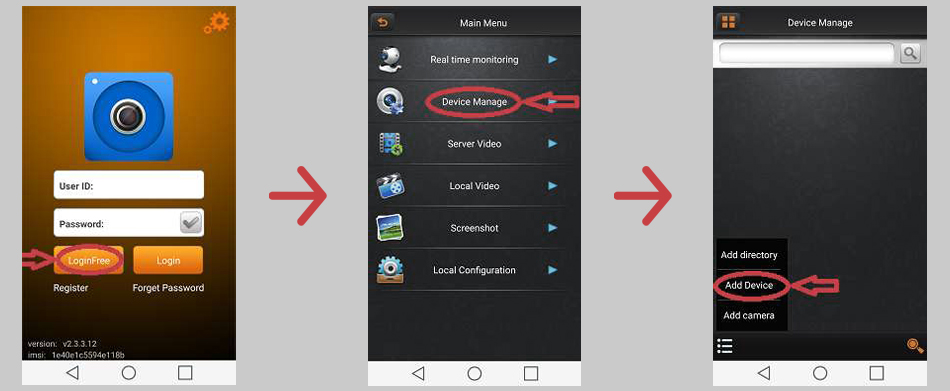
-
مرحلهٔ سوم: اتصال تلفن و نرمافزار
بعد از نصب و راهاندازی نرمافزار انتقال تصویر دوربین مدار بسته روی موبایل، نوبت آن است که دستگاه موبایل خود را به برنامه معرفی کنید. برای این کار نیاز به اسکن کد QR سمت راست در مرحلهٔ اول است. با اسکن این کد یک فرم به شما نمایش داده میشود که باید براساس اطلاعات شخصی خود آنها را پر کنید. برای پرکردن فرم میتوانید بهصورت زیر عمل کنید:
- در قسمت مربوط به Alias باید یک نام کاربری انتخاب کنید. این نام به دلخواه است و شما میتوانید هر اسمی را در این قسمت وارد کنید.
- گزینهٔ Link Mode را باید روی حالت P2P تنظیم کنید.
- برای پیدا کردن Cloud ID باید به سراغ دو گزینهٔ DVR و Cloud ID بروید. برای این کار لازم است که بارکد موجود در کنار دو کد QR را با تلفن خود اسکن کنید.
- در قسمت مربوط به User ID باید یوزر نیم DVR را وارد کنید. در بسیار از این موارد، این یوزرنیم بهصورت پیشفرض admin در نظر گرفته میشود.
- در قسمت مربوط به password، باید رمز عبور DVR را وارد کنید. این گزینه در بسیار از موارد بهصورت پیشفرض admin در نظر گرفته میشود.
- در بخش مربوط به Max Channel، باید تعداد دوربینهای که DVR پشتیبانی میکند را انتخاب کنید.
- در قسمت پایین فرم باید گزینهٔ Stream Type را روی حالت sub تنظیم کنید، سپس باید روی علامت + برای ثبت تمامی اطلاعات کلیک کنید.
تمامی مراحل را میتوانید به ترتیب در عکس زیر مشاهده کنید.
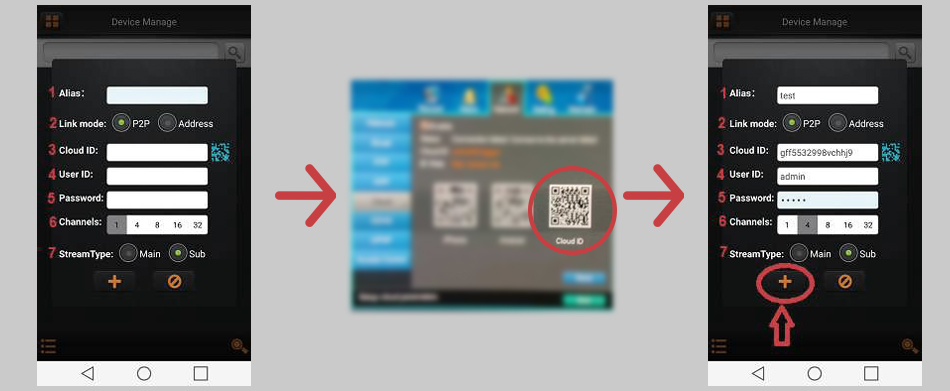
-
مرحلهٔ آخر: مشاهدهٔ انتقال تصویر دوربین مدار بسته روی موبایل
بعد از اینکه تمامی اطلاعات را بهطور صحیح وارد و ثبت کردید، میتوانید تصاویر را روی موبایل خود مشاهده کنید. برای این کار کافی است که به بخش منو در صفحه اصلی بروید، سپس Real time monitoring در این گزینه میتوانید نام دوربینهای که ثبت کردهاید را مشاهده کنید. با کلیک بر روی هر گزینه، میتوانید تصاویر مربوط به آن دوربین را مشاهده کنید.
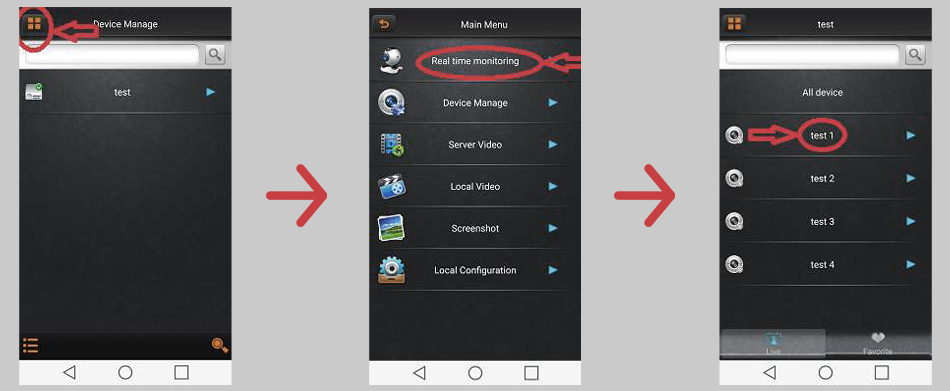
بعد از طیکردن همهٔ این مراحل، شما بهراحتی میتوانید تصاویر ثبتشده توسط دوربینهای مدار بسته را روی گوشی موبایل خود مشاهده کنید. این قابلیت به شما اجازه میدهد که بهراحتی کنترل دوربینهای مدار بسته خود را در دست داشته باشید.
خلاصه
بهطورکلی میتوانیم بگوییم که انتقال تصویر دوربین مدار بسته روی موبایل یک مزیت بسیار خوب برای کاربران این وسیلهٔ الکترونیکی است. با کمک این قابلیت افراد میتوانند از راه دور، دوربینهای مداربسته خود را کنترل کنند. علاوهبر این، کاربران میتوانند تصاویر را روی مانیتور کامپیوتر یا لبتاپ شخصی خود نیز مشاهده کنند. بااینحال راحتترین راه ممکن برای دیدن تصاویر دوربین مدار بسته، استفاده از گوشی موبایل است.



